Wie überprüfe ich das Keyword-Ranking in Google
Wo rangiert meine Website?
Es könnte sein, dass Sie sich diese Frage stellen, Ihr Chef fragt dies, oder Ihr Kunde fragt dies. Es ist eine häufige Frage, und das sollte sie auch sein.
Ob Sie nun eine relativ junge Website betreiben oder schon ein paar Jahre dabei sind, es ist wichtig zu wissen, wie man das Keyword-Ranking in Google überprüft. Es gibt vier Möglichkeiten, dies zu tun.
- Ranglisten von Hand prüfen
- Ranglisten mit Google Search Console prüfen
- Ranglisten mit Google Analytics prüfen
- Ranglisten mit Tools von Drittanbietern prüfen
Wenn Sie ein bestimmtes Schlüsselwort oder eine Gruppe von Schlüsselwörtern im Visier haben, ist die Kenntnis Ihrer aktuellen Rangliste in der organischen Suchmaschine der erste Schritt zur Erreichung Ihrer Ziele. Und wenn Sie nicht wissen, wonach Sie suchen sollen, fragen Sie sich vielleicht – warum ist meine Website nicht in Google?
Wenn Sie erfolgreich lernen, wie Sie eine Keyword-Recherche durchführen und wie Sie Ihre Website SEO-technisch optimieren, kann der organische Traffic eine wiederkehrende Quelle für hochgradig zielgerichtete Besucher sein.
Es gibt einen großen Stolperstein, auf den Sie achten müssen, wenn Sie versuchen, Ihr Google-Keyword-Ranking zu finden, und das ist die personalisierte Suche.
Personalisierte Suche – die größte Hürde beim Erlernen der Überprüfung des Website-Rankings in der Google-Suche
Personalisierte Suche ist die Individualisierung von Suchmaschinenergebnissen, die durch Filter generiert werden, die relevante Informationen wie den geografischen Standort eines Nutzers, frühere Suchanfragen, soziale Interaktionen und mehr berücksichtigen. Google führte die personalisierte Suche im Jahr 2005 ein, um den Nutzern aussagekräftigere Ergebnisse zu liefern.
Im Jahr 2009 kündigte Google an, die personalisierte Suche auch auf abgemeldete Nutzer auszuweiten.
Die personalisierte Suche stellt Website-Besitzer, -Betreiber oder Anbieter von digitalem Marketing, die von standardisierten Ergebnissen profitieren, vor besondere Herausforderungen.
Stellen Sie sich vor, Sie sind ein Kleinunternehmer, der einen SEO-Berater aus Cleveland dafür bezahlt, dass Ihre Website für „Bio-Restaurant in Cleveland“ gefunden wird. Wenn Ihre Marketing-Agentur behauptet, dass Sie für diesen Suchbegriff auf Platz eins stehen, Ihre Seite aber auf Platz drei erscheint, wenn Sie danach suchen, werden Sie einige Probleme haben.
Ich könnte mir vorstellen, dass einigen Kleinunternehmern garantierte SEO-Ergebnisse verkauft werden, die auf der Prämisse beruhen, dass sie in ihren personalisierten Suchergebnissen ganz oben erscheinen werden.
Das ist genau der Grund, warum es sowohl für Anfänger als auch für erfahrene Website-Besitzer wichtig ist, ein zuverlässiges Verständnis dafür zu haben, wie man das Keyword-Ranking in Google überprüft.
Wie finde ich die Position meiner Website in Google, ohne personalisierte Ergebnisse zu sehen
Das bringt uns zum Hauptthema der Diskussion: herauszufinden, wie man das Keyword-Ranking in Google überprüfen kann, ohne dass die Ergebnisse durch die personalisierte Suche verzerrt werden.
Wir haben einige Möglichkeiten, dies zu tun. Einige erfordern einen eher manuellen Ansatz, während andere den Einsatz von Technologie vorantreiben – was aber auch etwas Geld kosten kann.
Suchmaschinen-Ranking von Hand prüfen
Dieser Ansatz mag für kleinere Websites am sinnvollsten sein. Allerdings birgt diese Option das höchste Risiko, ein personalisiertes und ungenaues Google-Suchwort-Ranking zu sehen.
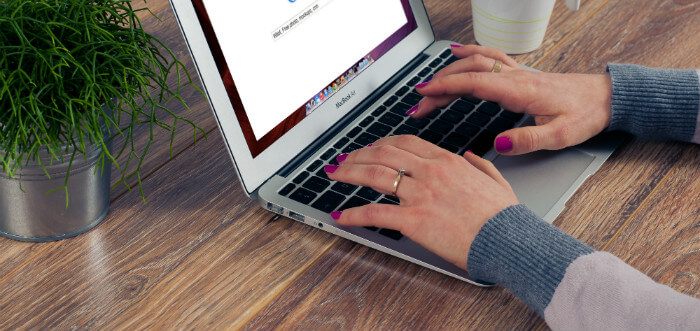
Hier ist Ihre beste Chance, das Problem der Suchpersonalisierung zu umgehen.
1 – Öffnen Sie einen privaten Browser
Wenn Sie Google Chrome verwenden, können Sie einen privaten Browser starten, indem Sie das Menü oben rechts in Ihrem Browser öffnen und auf „Neues Inkognito-Fenster“ klicken.
Wenn Sie FireFox verwenden, können Sie dies tun, indem Sie das Menü oben rechts in Ihrem Browser öffnen und auf „Neues privates Fenster“ klicken.“
Wenn du Safari verwendest, kannst du das tun, indem du das Dateimenü öffnest und auf „Neues privates Fenster“ klickst.
Wenn du Internet Explorer verwendest… höre auf, Internet Explorer zu verwenden, und verwende etwas anderes.
2 – Suchen Sie nach Ihrem Schlüsselwort
Wenn Sie Ihren privaten Browser geöffnet haben, können Sie herausfinden, wie Sie die Position Ihrer Website bei Google überprüfen können, indem Sie einfach Ihr Schlüsselwort eingeben und auf „Suchen“ klicken. Sie können weitere Maßnahmen ergreifen, um sicherzustellen, dass Ihre Suche nicht personalisiert ist (aber wenn Sie dies einmal tun, sollten Sie es jedes Mal tun – ich finde, dass es nicht wirklich notwendig ist).
Verwendung von URL-Parametern
Der Standardteil der URL wird https://www.google.com/search lauten. Dann folgt ein Fragezeichen mit q= und das von Ihnen eingegebene Schlüsselwort. Dies nennt man einen URL-Parameter. Ich werde nicht jeden einzelnen Parameter aufschlüsseln, aber Sie können einstellen, wie Ihre Suche ausgeführt wird, indem Sie verschiedene Parameter zu dieser URL hinzufügen.
Zum Beispiel:
- Das Hinzufügen von &pws=0 am Ende der URL erzwingt nicht-personalisierte Ergebnisse
- Das Hinzufügen von &gl=us passt den Standort Ihrer Suche an, wodurch die Ergebnisse theoretisch landesweit in den USA angezeigt werden.
Ich habe jedoch festgestellt, dass sich die Ergebnisse nicht ändern, wenn Sie ein inhärent lokales Schlüsselwort eingeben (wie in unserem Beispiel „Bio-Restaurant in Cleveland“), wenn Sie den Ort ändern.
Das Ärgerliche daran ist, dass Sie möglicherweise Dutzende von Suchmaschinenergebnisseiten (SERPs) durchsuchen müssen, bevor Sie eine Ihrer Webseiten finden.
Jede Ergebnisseite enthält 10 organische Links – manchmal auch als „die 10 blauen Links“ bezeichnet. Zählen Sie nicht die Ergebnisse mit der grünen Aufschrift „Anzeige“ daneben. Dies sind Anzeigen, und Ihre Webseiten werden nur dann mit einem „Ad“-Label angezeigt, wenn Sie aktive Kampagnen in Google Adwords laufen haben.
3 – Beginnen Sie neu, wenn Sie nach einem zweiten Google-Ranking suchen möchten
Wenn Sie nun nach einem zweiten, dritten oder vierten Begriff suchen möchten, beginnen Sie immer von vorne. Sie können sicherheitshalber einen anderen privaten Browser erneut öffnen. Google personalisiert Ihre Suchergebnisse auf der Grundlage fortlaufender Suchen, aber wenn Sie Ihr privates Fenster erneut öffnen, können Sie das vermeiden.
Es gibt eine Ausnahme. Wenn Sie Google Chrome verwenden, können Sie einfach Ihr Google-Suchwort-Ranking in die Omnibox am oberen Rand (wo sich die URL befindet) eingeben. Dadurch wird Ihre vorherige Suche überschrieben, so dass Google sich nicht an Ihre früheren Suchen erinnert.
Wenn Sie Ihren Browser nicht neu starten oder Ihre alte Suche durch Eingabe in die Omnibox überschreiben, liefert Google Ihnen Ergebnisse auf der Grundlage Ihrer gesamten Suchkette. Sie können dies beobachten, indem Sie kein neues privates Fenster öffnen, wenn Sie eine weitere Suche durchführen.
Wenn Sie sich die URL-Parameter ansehen, sehen Sie ein ?q= mit Ihrem ersten Suchbegriff (q steht für „query“), dann &oq= mit Ihrer ursprünglichen Suche, und am Ende der URL sehen Sie ein weiteres q= mit Ihrem letzten Suchbegriff. Dies ist ein Beweis dafür, dass Google jede fortschreitende Suche verfolgt.
Verwenden Sie die Google Search Console, um das Google-Ranking für einen Suchbegriff zu finden
Diese Methode ist wesentlich weniger aufwändig als eine manuelle Suche, erfordert jedoch einige Vorarbeit. Sie müssen die Google Search Console für Ihre Website einrichten.
Wenn Sie noch kein Search Console-Konto erstellt haben, erhalten Sie nach einem Klick auf den obigen Link einige Startanweisungen zur Verifizierung Ihres neuen Kontos.
Nach der Verifizierung haben Sie Zugriff auf den Search Analytics-Bericht. In der Regel dauert es etwa zwei Tage, bis dieser Bericht Daten anzeigt.
Nach der ordnungsgemäßen Einrichtung zeigt Ihnen der Search Analytics-Bericht fast alle Keywords an, für die Ihre Website rangiert. Sie können diese Google-Keyword-Rankings nach Keyword, Seite, Desktop oder Mobile oder einer Reihe anderer Filter aufschlüsseln.
Die Search Console ist eine großartige Möglichkeit, alle Keywords zu sehen, für die Sie ranken. Im Wesentlichen hilft Ihnen der Search Analytics-Bericht dabei, Aspekte des Suchmaschinen-Rankings Ihrer Website aufzudecken, von denen Sie nicht wussten, dass sie existieren.
Einer der Mängel der Google Search Console ist, dass sie Ihnen nicht zeigt, wie oft nach diesen Keywords gesucht wird (auch bekannt als Suchvolumen). Dies könnte hilfreich sein, wenn Sie planen, Änderungen an einer Seite vorzunehmen, die auf dem Ranking basieren.
Stellen Sie sich zum Beispiel vor, Sie möchten, dass eine Ihrer Seiten für „Bio-Restaurant in Cleveland“ gerankt wird, aber Sie sind derzeit auf Position 32 für dieses Keyword. Sie stellen fest, dass Ihre Seite auf Position 12 für „Cleveland healthy restaurants“ rangiert, und Sie überlegen, den Inhalt Ihrer Seite so anzupassen, dass er stattdessen zu diesem Suchbegriff passt.
Es wäre hilfreich, das Suchvolumen für beide Begriffe zu kennen. Wenn Sie herausfinden, dass „Cleveland Bio-Restaurant“ durchschnittlich 320 Mal pro Monat gesucht wird, „Cleveland gesunde Restaurants“ aber nur durchschnittlich 10 Mal pro Monat, sollten Sie es sich zweimal überlegen, bevor Sie die On-Page-Kopie ändern, um auf „Cleveland gesunde Restaurants“ abzuzielen.
Die Browsererweiterung Keywords Everywhere
Keywords Everywhere bietet eine Lösung für unser unbekanntes Suchvolumenproblem. Es handelt sich um eine Chrome-Browsererweiterung, die das Keyword-Volumen (basierend auf aggregierten Daten aus mehreren SEO-Tools) auf den Google-Suchmaschinenergebnisseiten, in der Google Search Console, in Google Analytics und sogar bei Amazon anzeigt.
Wenn Sie Keywords Everywhere mit der Google Search Console koppeln, können Sie Ihre Google-Keyword-Rankings neben dem Suchvolumen für jedes Keyword aufstellen. Das macht es einfach, sich einen Überblick darüber zu verschaffen, wo Ihre Website organisch steht.
Anmerkung des Redakteurs: Seit dem Zeitpunkt, an dem dieser Artikel geschrieben wurde, hat sich Keywords Everywhere von einem kostenlosen zu einem kostenpflichtigen Tool gewandelt, so dass dies keine praktikable Option mehr ist, wenn Sie nur ein geringes Budget haben.
Überprüfen der Keyword-Rankings in Google Analytics
Wenn Sie Ihre Analytics- und organischen Suchdaten an einem Ort überwachen möchten, müssen Sie die Google Search Console mit Ihrem Google Analytics-Konto verbinden. Navigieren Sie dazu zu Ihrem Google Analytics-Verwaltungsbereich, indem Sie auf das kleine Zahnrad-Symbol unten links in einem beliebigen Bericht in Google Analytics klicken.
Damit wird Ihr Konto > Eigenschaft > Verwaltungsbildschirm angezeigt. Um Search Console und Analytics zu verbinden, müssen Sie zur Registerkarte Property Settings in der Property-Spalte (Mitte) navigieren.
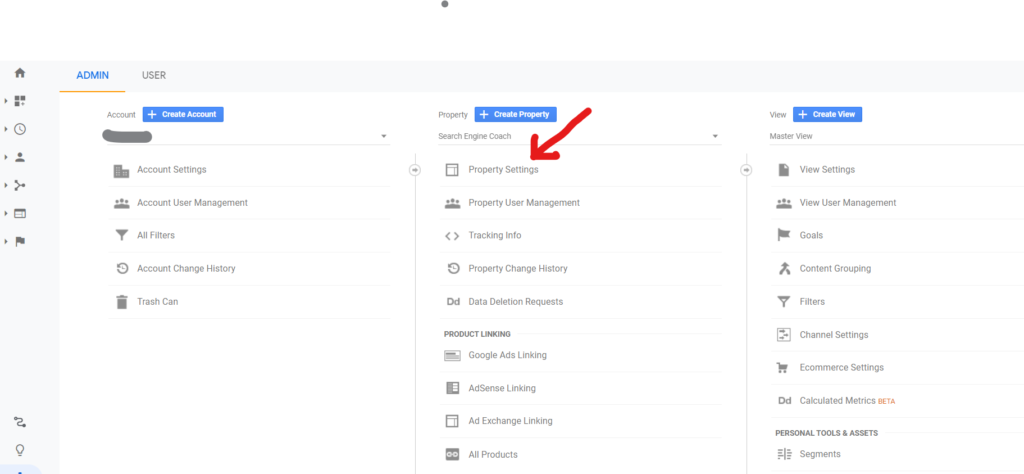
Wenn Sie zu Ihren Property-Einstellungen navigiert haben, müssen Sie nach unten scrollen und auf Adjust Search Console klicken. Daraufhin öffnet sich eine vollständige Liste der Google Search Console-Eigenschaften, auf die Ihr aktuelles Google-Konto Zugriff hat. Wählen Sie die entsprechende Search Console-Eigenschaft aus und klicken Sie dann unten auf „Hinzufügen“.
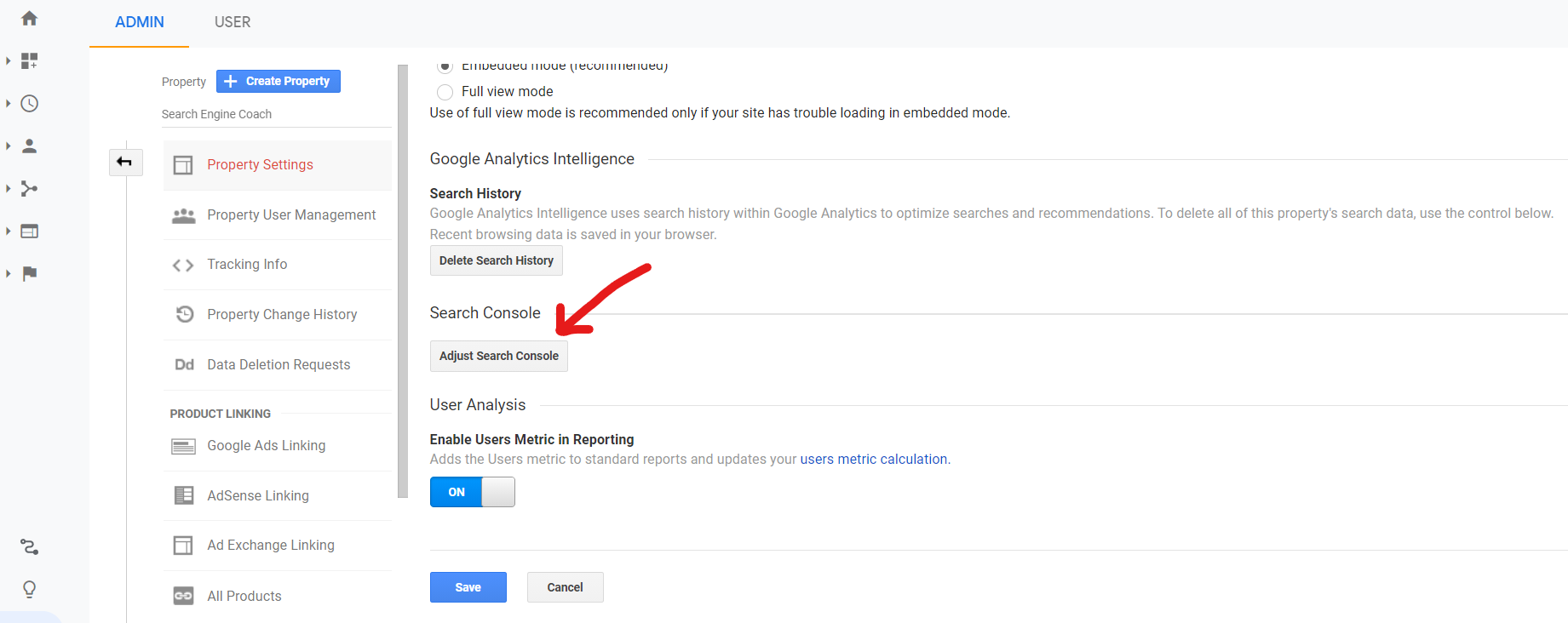
Wenn Sie nun zu Akquisition > Google Ads > Suchanfragen gehen, können Sie eine Liste der Suchbegriffe sehen, die Nutzer eingeben, um Ihre Website auf Google zu finden!
Nutzen Sie Tools von Drittanbietern, um das Suchmaschinenranking zu überprüfen
Mein dritter und letzter Vorschlag ist, Ihr Suchmaschinenranking mit einem Tool von Drittanbietern zu überprüfen.
In den meisten Fällen hat jedes größere SEO-Tool einen zuverlässigen Rank-Tracker eingebaut. Der Hauptunterschied besteht darin, ob ein Tool alle Ihre Suchmaschinen-Rankings ermittelt oder nur bestimmte Keywords verfolgt, die Sie angeben.
Viele dieser SEO-Tools weisen darauf hin, dass sie auch Ihre mobilen Rankings verfolgen. Meine Meinung: Wen interessiert das schon? Google hat angekündigt, dass sie bereits ihren Mobile-First-Index testen. Einige der Testgruppen könnten bereits live sein. Schon bald werden alle Rankings mobile Rankings sein.
Ich schweife ab. Mit dieser kurzen Liste meiner Lieblingstools können Sie ganz einfach lernen, wie man Keyword-Rankings überprüft.
SEMrush
SEMrush ist mein Lieblingstool zum Verfolgen und Identifizieren von Google Keyword-Rankings. Nicht nur das, sondern es ist vielleicht mein Lieblings-SEO-Tool im Allgemeinen.
Pros: Es ist in der Lage, fast jedes Keyword zu identifizieren, für das Ihre Website rangiert, ohne dass Sie die Keywords im Voraus angeben müssen. Sie haben jedoch die Möglichkeit, eine Liste handverlesener Schlüsselwörter zu erstellen, für die Sie die Google-Rankings regelmäßig überprüfen möchten.
Cons: Das Tool verfolgt keine Bing-Keyword-Rankings. Wenn Ihr Chef oder Ihr Kunde die Bing-Rankings wissen möchte, müssen Sie diese auf andere Weise ermitteln.
Preis: Die niedrigste Stufe des Dienstes kostet 99,95 Dollar pro Monat und ist jeden Dollar wert.
Ahrefs
Ich muss zugeben, dass ich bisher nur eine kostenlose Testversion von Ahrefs genutzt habe, aber ich war sehr beeindruckt von dem Tool. Zum Zeitpunkt der kostenlosen Testversion benutzte ich Moz, daher zögerte ich, den Abzug zu betätigen. Das war ein Fehler. Ich würde Ahrefs jederzeit Moz vorziehen.
Pros: Ahrefs hat einen Rank Tracker, so dass Sie bis zu 300 Keywords angeben können, die Sie im Auge behalten möchten, und die Positionen werden wöchentlich aktualisiert. Ähnlich wie SEMrush hat Ahrefs auch einen Ranking-Index und identifiziert die meisten Keywords, für die Ihre Website unter den Top 20 rangiert.
Nachteil: Wenn Sie noch unschlüssig sind, ob Sie das Produkt kaufen sollen, wird Ihre kostenlose Testphase nicht verlängert… prudes.
Preis: Die niedrigste Stufe dieses Produkts kostet $99 pro Monat.
Moz
Wie die meisten SEO-Tools hat Moz einen Standard-Rank-Tracker in seinen Dienstleistungen enthalten.
Pros: Moz hat einen Keyword-Tracker, der ziemlich solide ist. Ich glaube, die niedrigste Stufe von Moz Pro erlaubt es Ihnen, 300 Keywords zu verfolgen. Sie können sogar die Orte angeben, an denen jedes Schlüsselwort überprüft werden soll. Moz verfolgt auch Ihre Bing-Rankings.
Nachteil: Sie erhalten 300 Schlüsselwörter, aber die Überprüfung verschiedener Orte für ein einziges Schlüsselwort zählt als ein separates Schlüsselwort, so dass Sie Ihr Kontingent schnell aufbrauchen können. Leider ist der Rest der Tools unzuverlässig und variiert stark zwischen den Indizes.
Preis: Auch hier kostet die niedrigste Stufe von Moz Pro 99 Dollar pro Monat. Nach anderthalb Jahren Nutzung dieses Produkts kann ich nicht sagen, dass es sein Geld wert ist.
Takeaways für die Überprüfung des Keyword-Rankings
Die Anzahl der Keywords, die Sie verfolgen müssen, und Ihr Budget bestimmen letztendlich Ihre beste Option für die Überprüfung der Suchmaschinen-Rankings.
Ob Sie den manuellen Weg, die Search Console oder das Tool eines Drittanbieters wählen, die Überprüfung Ihrer Google Keyword-Rankings kann Spaß machen. Ehrlich gesagt, kann die Überprüfung Ihrer Google-Keyword-Rankings eine großartige Möglichkeit sein, die monotonen SEO-Aufgaben, wie den Aufbau von Links zu Ihrer Website, aufzulockern.
Die Suchmaschinen-Ergebnisseiten sind wie Zeugnisse für die Größe Ihrer Website. Es kostet nichts, in die organischen Ergebnisse aufgenommen zu werden, aber das heißt nicht, dass es keine Investition erfordert. Viel Spaß beim Überprüfen des Rankings.
Leave a Reply